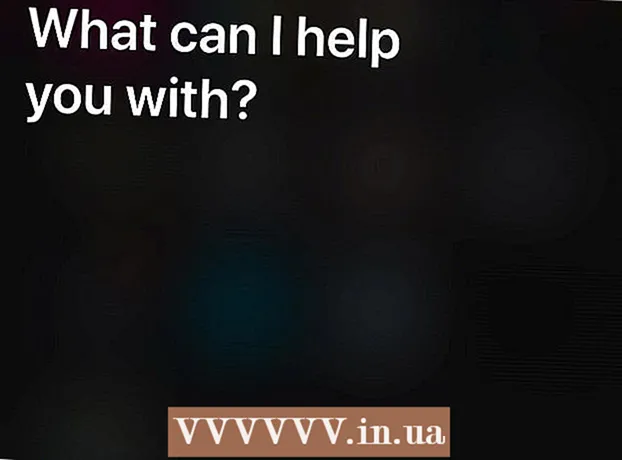نویسنده:
Roger Morrison
تاریخ ایجاد:
19 سپتامبر 2021
تاریخ به روزرسانی:
1 جولای 2024

محتوا
این wikiHow به شما نحوه حذف دائمی حساب Spotify را نشان می دهد. برنامه تلفن همراه Spotify به شما امکان حذف حساب خود را نمی دهد ، بنابراین برای این کار باید از رایانه استفاده کنید. اگر اشتراک Premium دارید ، قبل از اینکه بتوانید حساب Spotify خود را ببندید ، باید آن را لغو کنید.
گام برداشتن
قسمت 1 از 2: لغو اشتراک Premium
 وب سایت Spotify را باز کنید. با مرورگر رایانه خود به https://www.spotify.com/en/ بروید. داشبورد Spotify شخصی شما اکنون با ورود به سیستم باز می شود.
وب سایت Spotify را باز کنید. با مرورگر رایانه خود به https://www.spotify.com/en/ بروید. داشبورد Spotify شخصی شما اکنون با ورود به سیستم باز می شود. - اگر اشتراک Premium با Spotify ندارید ، به روش بعدی بروید.
- اگر مرورگر شما اطلاعات ورود شما را به خاطر نمی آورد ، روی کلیک کنید وارد شدن در گوشه سمت راست بالای صفحه ، آدرس ایمیل و رمز ورود حساب Spotify خود را وارد کرده و کلیک کنید وارد شدن.
- نمی توانید اشتراک Premium خود را با برنامه تلفن همراه Spotify لغو کنید.
 کلیک کنید مشخصات. این گزینه در گوشه سمت راست بالای صفحه است. وقتی روی آن کلیک می کنید ، یک منوی کشویی ظاهر می شود.
کلیک کنید مشخصات. این گزینه در گوشه سمت راست بالای صفحه است. وقتی روی آن کلیک می کنید ، یک منوی کشویی ظاهر می شود.  کلیک کنید حساب. این در منوی کشویی است. با کلیک بر روی آن صفحه حساب شما ظاهر می شود.
کلیک کنید حساب. این در منوی کشویی است. با کلیک بر روی آن صفحه حساب شما ظاهر می شود.  کلیک کنید اشتراک را تغییر دهید. این دکمه سیاه زیر عنوان "Spotify Premium" در سمت راست صفحه قرار دارد.
کلیک کنید اشتراک را تغییر دهید. این دکمه سیاه زیر عنوان "Spotify Premium" در سمت راست صفحه قرار دارد. - اگر این گزینه را نمی بینید ، روی برگه کلیک کنید نمای کلی حساب در گوشه سمت چپ و بالای صفحه برای اطمینان از داشتن صفحه مناسب برای خود.
 کلیک کنید تغییر یا لغو. این دکمه سبز در وسط صفحه است.
کلیک کنید تغییر یا لغو. این دکمه سبز در وسط صفحه است.  کلیک کنید لغو حق بیمه. این یک دکمه سبز رنگ در سمت راست صفحه تحت عنوان "تغییر طرح" است.
کلیک کنید لغو حق بیمه. این یک دکمه سبز رنگ در سمت راست صفحه تحت عنوان "تغییر طرح" است.  کلیک کنید بله ، لغو کنید. این دکمه در بالای صفحه قرار دارد. با کلیک بر روی آن اشتراک Premium شما لغو می شود. پس از اتمام این مرحله ، می توانید حساب Spotify خود را ببندید.
کلیک کنید بله ، لغو کنید. این دکمه در بالای صفحه قرار دارد. با کلیک بر روی آن اشتراک Premium شما لغو می شود. پس از اتمام این مرحله ، می توانید حساب Spotify خود را ببندید.
قسمت 2 از 2: حساب Spotify خود را حذف کنید
 صفحه خدمات مشتری Spotify را باز کنید. با مرورگر رایانه خود به https://support.spotify.com/contact-spotify-support/ بروید. اگر به سیستم Spotify وارد شده باشید ، اکنون صفحه ای با فرم تماس مشاهده خواهید کرد که به شما امکان می دهد با Spotify تماس بگیرید.
صفحه خدمات مشتری Spotify را باز کنید. با مرورگر رایانه خود به https://support.spotify.com/contact-spotify-support/ بروید. اگر به سیستم Spotify وارد شده باشید ، اکنون صفحه ای با فرم تماس مشاهده خواهید کرد که به شما امکان می دهد با Spotify تماس بگیرید. - اگر وارد سیستم نشده اید ، آدرس ایمیل (یا نام کاربری) و رمز ورود خود را وارد کرده و کلیک کنید وارد شدن قبل از ادامه
 کلیک کنید حساب. این زیر عنوان "انتخاب یک دسته" در بالای صفحه است.
کلیک کنید حساب. این زیر عنوان "انتخاب یک دسته" در بالای صفحه است.  کلیک کنید من می خواهم حساب Spotify خود را برای همیشه ببندم. این گزینه در وسط صفحه است.
کلیک کنید من می خواهم حساب Spotify خود را برای همیشه ببندم. این گزینه در وسط صفحه است.  کلیک کنید بستن حساب. این دکمه سیاه در گوشه پایین سمت چپ صفحه است.
کلیک کنید بستن حساب. این دکمه سیاه در گوشه پایین سمت چپ صفحه است.  کلیک کنید بستن حساب. این یک دکمه آبی در گوشه پایین سمت راست صفحه است.
کلیک کنید بستن حساب. این یک دکمه آبی در گوشه پایین سمت راست صفحه است.  اطلاعات حساب خود را مشاهده کنید. قبل از ادامه ، نام حساب را در مرکز صفحه بررسی کنید تا مطمئن شوید متعلق به حسابی است که می خواهید حذف کنید.
اطلاعات حساب خود را مشاهده کنید. قبل از ادامه ، نام حساب را در مرکز صفحه بررسی کنید تا مطمئن شوید متعلق به حسابی است که می خواهید حذف کنید.  به پایین بروید و کلیک کنید به علاوه. این در گوشه پایین سمت راست صفحه است.
به پایین بروید و کلیک کنید به علاوه. این در گوشه پایین سمت راست صفحه است.  کادر "من می فهمم و هنوز می خواهم حسابم را ببندم" را علامت بزنید. این کادر نزدیک به پایین صفحه است و ممکن است مجبور شوید برای دیدن آن به پایین پیمایش کنید.
کادر "من می فهمم و هنوز می خواهم حسابم را ببندم" را علامت بزنید. این کادر نزدیک به پایین صفحه است و ممکن است مجبور شوید برای دیدن آن به پایین پیمایش کنید.  کلیک کنید به علاوه. این در گوشه پایین سمت راست صفحه است. با کلیک بر روی آن ، شما انتخاب خود را تأیید می کنید و Spotify ایمیلی به آدرس ایمیل مرتبط با حساب شما ارسال می کند.
کلیک کنید به علاوه. این در گوشه پایین سمت راست صفحه است. با کلیک بر روی آن ، شما انتخاب خود را تأیید می کنید و Spotify ایمیلی به آدرس ایمیل مرتبط با حساب شما ارسال می کند.  ایمیل را از Spotify باز کنید. به آدرس ایمیلی که برای ثبت نام در Spotify استفاده کرده اید بروید و سپس روی ایمیل از Spotify با موضوع کلیک کنید تأیید کنید که می خواهید حساب Spotify خود را ببندید.
ایمیل را از Spotify باز کنید. به آدرس ایمیلی که برای ثبت نام در Spotify استفاده کرده اید بروید و سپس روی ایمیل از Spotify با موضوع کلیک کنید تأیید کنید که می خواهید حساب Spotify خود را ببندید. - اگر از Facebook برای ورود به Spotify استفاده کرده اید ، به حساب ایمیلی که برای ایجاد حساب Facebook استفاده کرده اید وارد شوید.
 کلیک کنید حساب من را ببند. این یک دکمه سبز در وسط ایمیل است. با این کار روند حذف کامل می شود و حساب شما برای حذف علامت گذاری می شود.
کلیک کنید حساب من را ببند. این یک دکمه سبز در وسط ایمیل است. با این کار روند حذف کامل می شود و حساب شما برای حذف علامت گذاری می شود.
نکات
- با باز کردن ایمیل از Spotify با موضوع ، می توانید حساب Spotify خود را در مدت 7 روز مجدداً فعال کنید این آخرین پیام ماست و کلیک روی دکمه دوباره حساب من را فعال کنید در وسط ایمیل.
- وقتی حساب Spotify خود را پاک کردید ، می توانید برنامه Spotify را از تلفن ، رایانه لوحی و رایانه خود حذف کنید.
هشدارها
- پس از بسته شدن حساب Spotify و گذشت 7 روز ، در صورت ایجاد مجدد حساب ، دیگر نمی توانید اطلاعات حساب ، لیست های پخش ، دنبال کنندگان و نام کاربری خود را پس بگیرید.